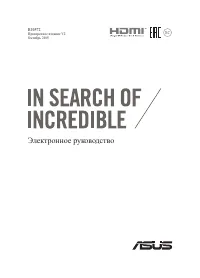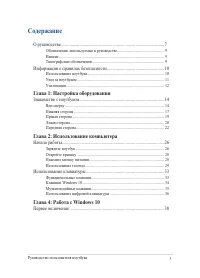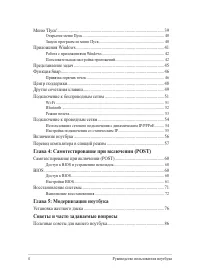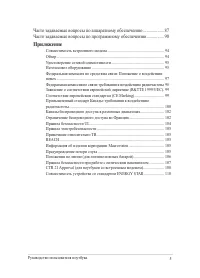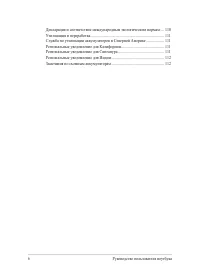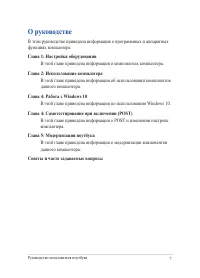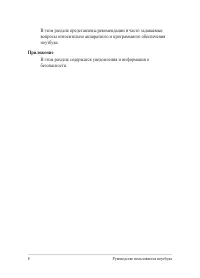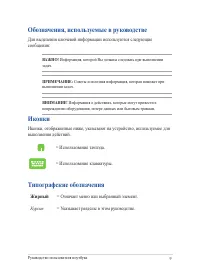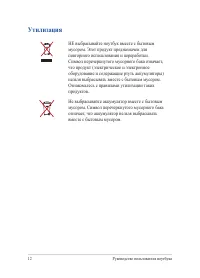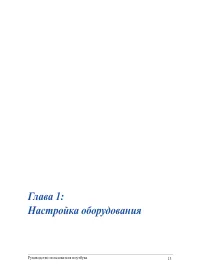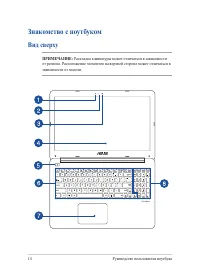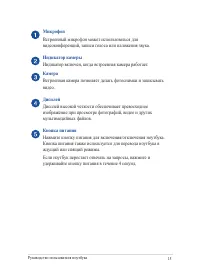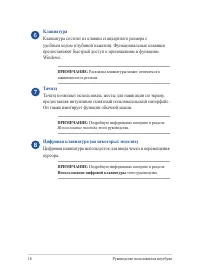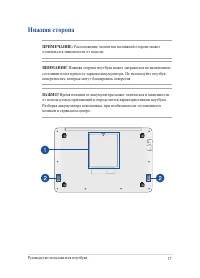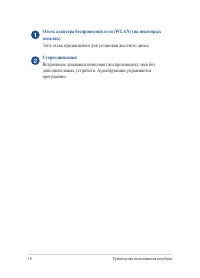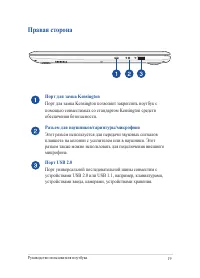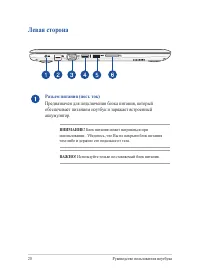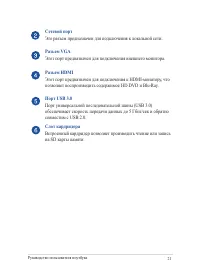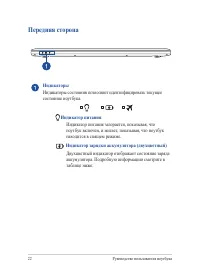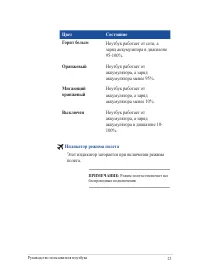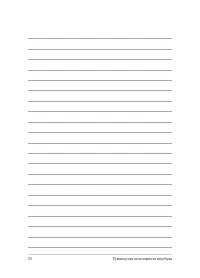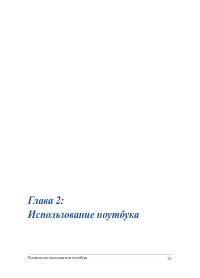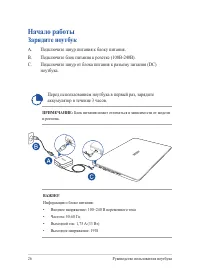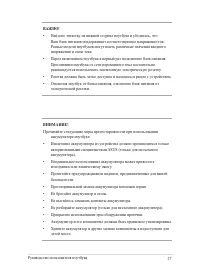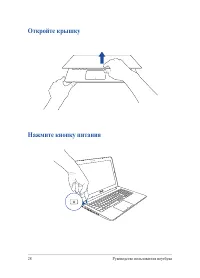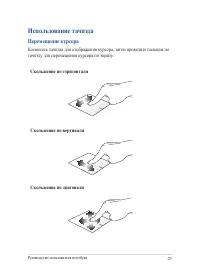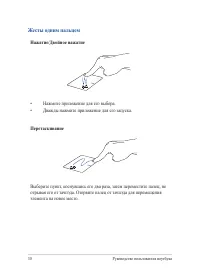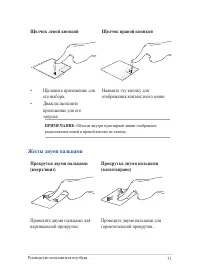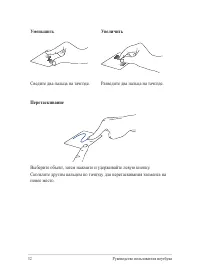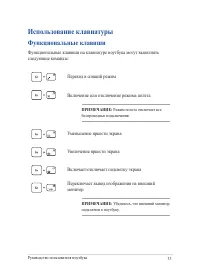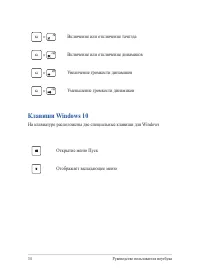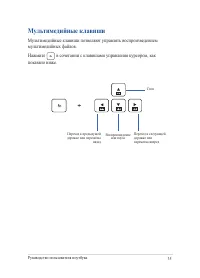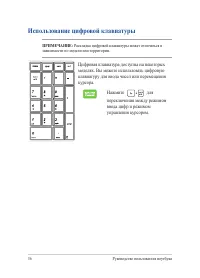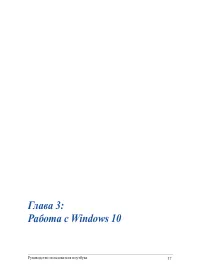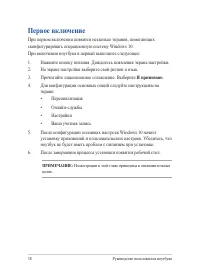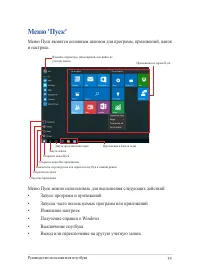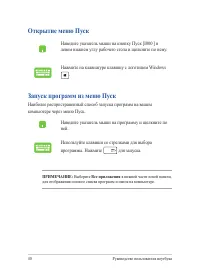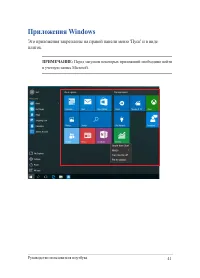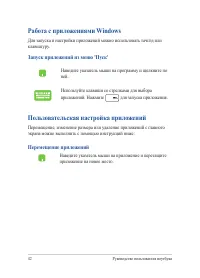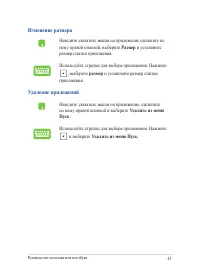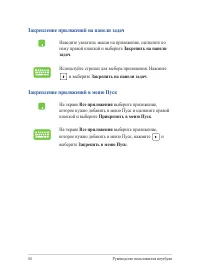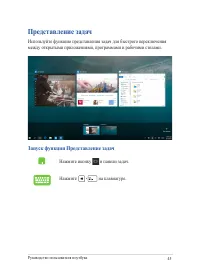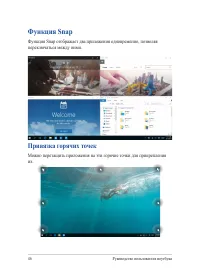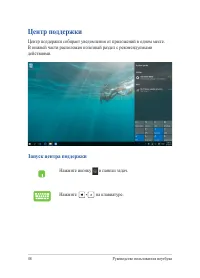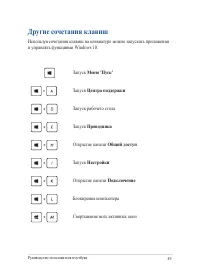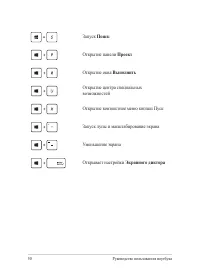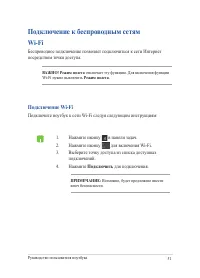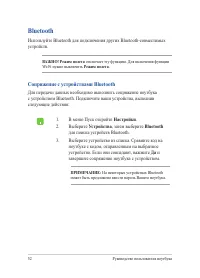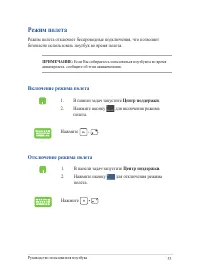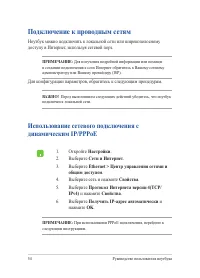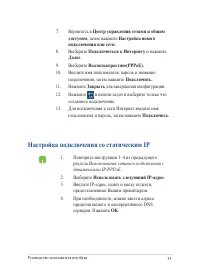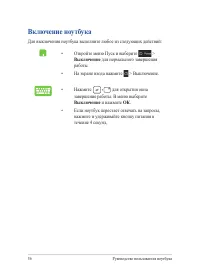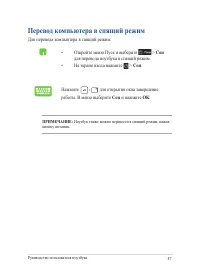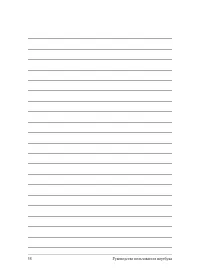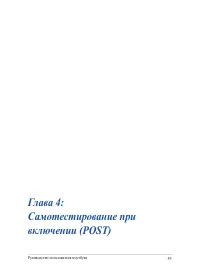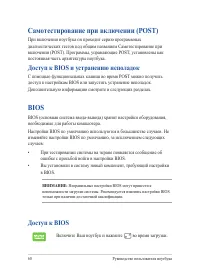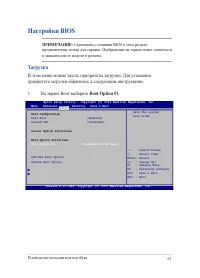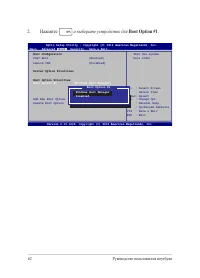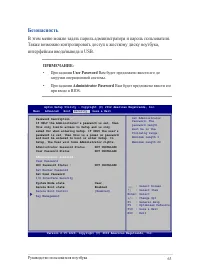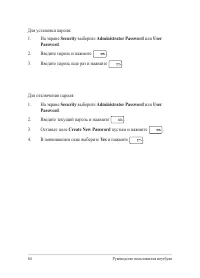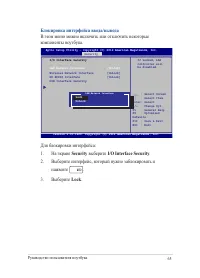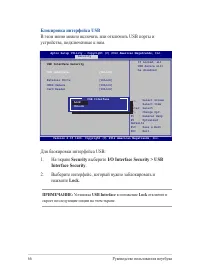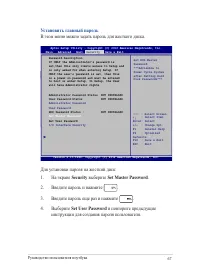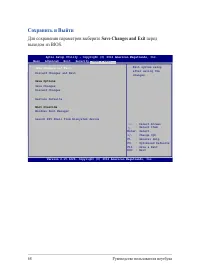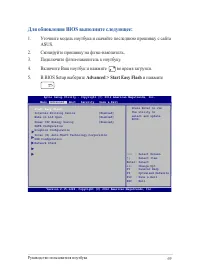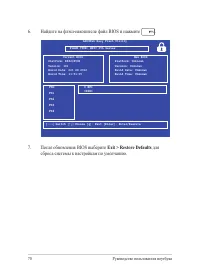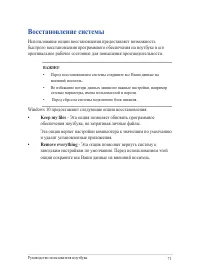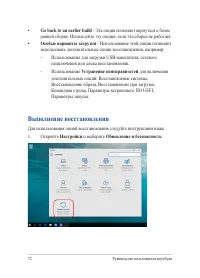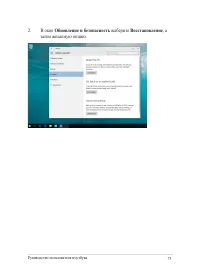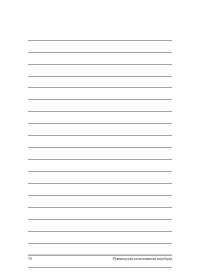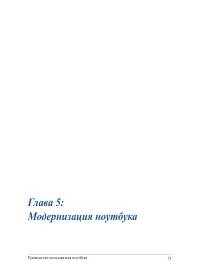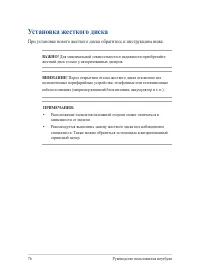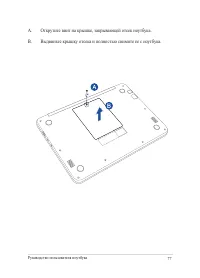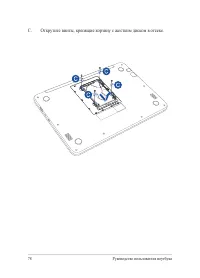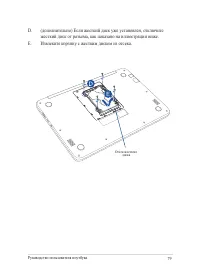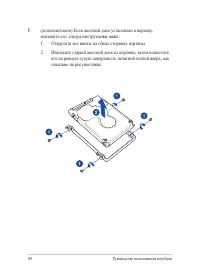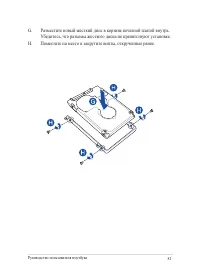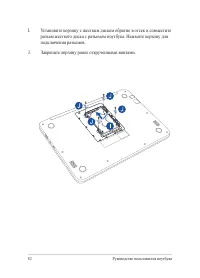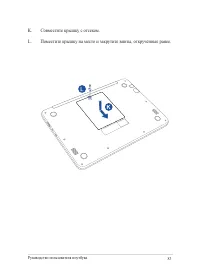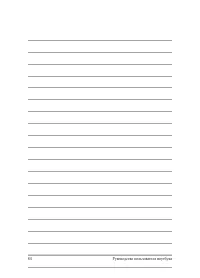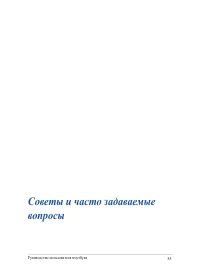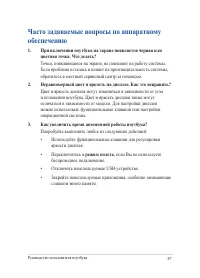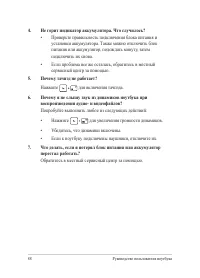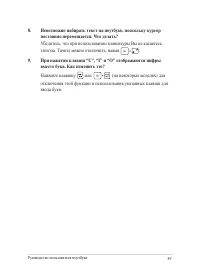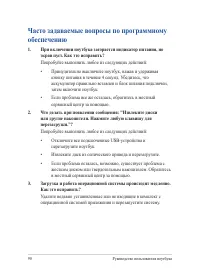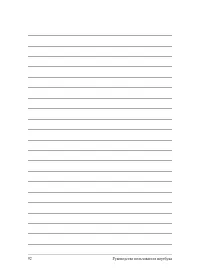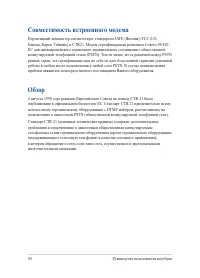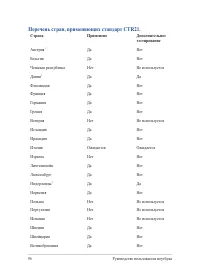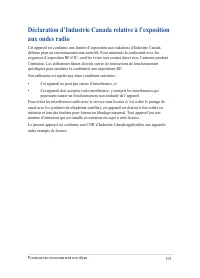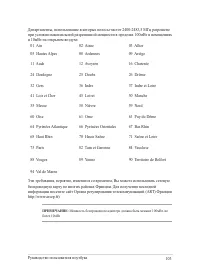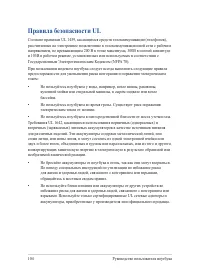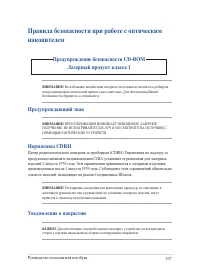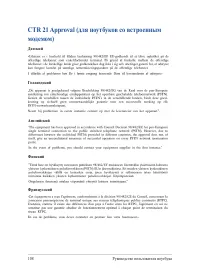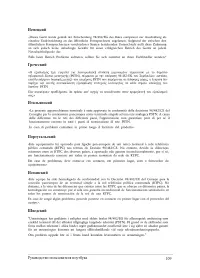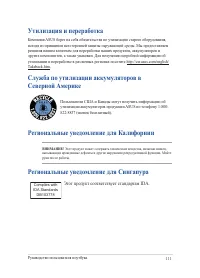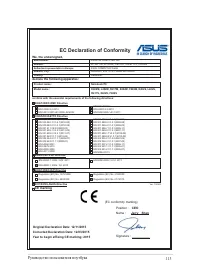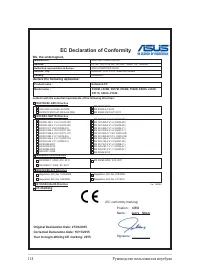Ноутбуки ASUS X502SA - инструкция пользователя по применению, эксплуатации и установке на русском языке. Мы надеемся, она поможет вам решить возникшие у вас вопросы при эксплуатации техники.
Если остались вопросы, задайте их в комментариях после инструкции.
"Загружаем инструкцию", означает, что нужно подождать пока файл загрузится и можно будет его читать онлайн. Некоторые инструкции очень большие и время их появления зависит от вашей скорости интернета.

Руководство пользователя ноутбука
67
Установить главный пароль
В этом меню можно задать пароль для жесткого диска.
Aptio Setup Utility - Copyright (C) 2011 American Megatrends, Inc.
Set HDD Master
Password.
***Advisable to
Power Cycle System
after Setting Hard
Disk Passwords***
Aptio Setup Utility - Copyright (C) 2012 American Megatrends, Inc.
Main Advanced Boot
Security
Save & Exit
→←
: Select Screen
↑↓
: Select Item
Enter: Select
+/— : Change Opt.
F1 : General Help
F9 : Optimized
Defaults
F10 : Save & Exit
ESC : Exit
Version 2.15.1226. Copyright (C) 2012 American Megatrends, Inc.
Password Description
If ONLY the Administrator’s password is
set,then this only limits access to Setup and
is only asked for when entering Setup. If
ONLY the user’s password is set, then this
is a power on password and must be entered
to boot or enter Setup. In Setup, the User
will have Administrator rights.
Administrator Password Status NOT INSTALLED
User Password Status NOT INSTALLED
Administrator Password
User Password
HDD Password Status : NOT INSTALLED
Set Master Password
Set User Password
I/O Interface Security
Для установки пароля на жесткий диск:
1. На экране
Security
выберите
Set Master Password
.
2. Введите пароль и нажмите
.
3. Введите пароль еще раз и нажмите
.
4. Выберите
Set User Password
и повторите предыдущие
инструкции для создания пароля пользователя.
Содержание
- 3 Содержание; Глава 1: Настройка оборудования
- 4 Глава 5: Модернизация ноутбука
- 5 Приложение
- 7 О руководстве
- 8 В этом разделе представлены рекомендации и часто задаваемые; В этом разделе содержатся уведомления и информация о
- 9 Обозначения, используемые в руководстве; Для выделения ключевой информации используются следующие; Иконки; Жирный; Курсив
- 10 Информация о правилах безопасности; Использование ноутбука
- 11 Уход за ноутбуком
- 12 Утилизация
- 14 Знакомство с ноутбуком; Вид сверху
- 15 Микрофон
- 16 Клавиатура; Тачпэд; Цифровая клавиатура (на некоторых моделях)
- 17 Нижняя сторона
- 18 Этот отсек предназначен для установки жесткого диска.; Стереодинамики; Встроенные динамики позволяют воспроизводить звук без
- 19 Правая сторона; Порт для замка Kensington
- 20 Левая сторона; Предназначен для подключения блока питания, который
- 21 Сетевой порт
- 22 Передняя сторона; Индикаторы; Индикаторы состояния позволяют идентифицировать текущее; Индикатор питания; Индикатор питания загорается, показывая, что; Индикатор зарядки аккумулятора (двухцветный); Двухцветный индикатор отображает состояние заряда
- 23 Цвет
- 26 Начало работы; Зарядите ноутбук; Подключите шнур питания к блоку питания.
- 29 Использование тачпэда; Перемещение курсора; тачпэду для перемещения курсора по экрану.; Скольжение по горизонтали
- 30 Жесты одним пальцем; Нажатие/Двойное нажатие; Нажмите приложение для его выбора.; Перетаскивание; отрывая его от тачпэда. Оторвите палец от тачпэда для перемещения
- 31 Щелчок левой кнопкой; Жесты двумя пальцами; Прокрутка двумя пальцами
- 32 Выберите объект, затем нажмите и удерживайте левую кнопку.; Уменьшить; Сведите два пальца на тачпэде.
- 33 Функциональные клавиши; Использование клавиатуры
- 34 Клавиши Windows 10
- 35 Мультимедийные клавиши; Мультимедийные клавиши позволяют управлять воспроизведением
- 38 Первое включение; Я принимаю
- 40 Открытие меню Пуск
- 41 Приложения Windows; Это приложения закреплены на правой панели меню 'Пуск' и в виде
- 42 Работа с приложениями Windows; Наведите указатель мыши на программу и щелкните по; Пользовательская настройка приложений; экрана можно выполнить с помощью инструкций ниже:; Перемещение приложений; Наведите указатель мыши на приложение и перетащите
- 43 Удаление приложений; Удалить из меню; Изменение размера; Размер
- 44 Закрепление приложений в меню Пуск
- 45 Представление задач; между открытыми приложениями, программами и рабочими столами.; Запуск функции Представление задач; Нажмите иконку в панели задач.
- 46 Функция Snap; Функция Snap отображает два приложения одновременно, позволяя; Привязка горячих точек
- 47 Использование Snap
- 48 Центр поддержки; В нижней части расположен полезный раздел с рекомендуемыми; Запуск центра поддержки
- 49 Другие сочетания клавиш; Центра поддержки
- 50 Поиск
- 51 Подключение к беспроводным сетям; Подключить
- 52 Настройки; Bluetooth; Сопряжение с устройствами Bluetooth
- 53 Отключение режима полета; Включение режима полета
- 54 Подключение к проводным сетям; Использование сетевого подключения с
- 55 Настройка подключения со статическим IP
- 56 Включение ноутбука; Выключение
- 57 Перевод компьютера в спящий режим; Сон
- 60 Доступ к BIOS и устранению неполадок; BIOS; Доступ к BIOS
- 61 Настройки BIOS; Загрузка; В этом меню можно задать приоритеты загрузки. Для установки
- 62 Нажмите
- 63 Безопасность; Также возможно контролировать доступ к жесткому диску ноутбука,
- 66 Блокировка интерфейса USB; В этом меню можно включить или отключить USB порты и; Interface Security
- 67 Установить главный пароль
- 68 Сохранить и Выйти; Для сохранения параметров выберите; Save Changes and Exit; перед
- 69 Для обновления BIOS выполните следующее:; Уточните модель ноутбука и скачайте последнюю прошивку с сайта; Advanced > Start Easy Flash; и нажмите
- 70 Найдите на флэш-накопителе файл BIOS и нажмите; Exit > Restore Defaults; для
- 71 Восстановление системы; Keep my files
- 72 Go back to an earlier build; Выполнение восстановления
- 76 Установка жесткого диска
- 79 жесткий диск от разъема, как показано на иллюстрации ниже.
- 80 его на ровную сухую поверхность печатной платой вверх, как
- 81 Разместите новый жесткий диск в корзине печатной платой внутрь.
- 82 Установите корзину с жестким диском обратно в отсек и совместите
- 86 Полезные советы для вашего ноутбука
- 87 Часто задаваемые вопросы по аппаратному; При включении ноутбука на экране появляется черная или
- 88 Не горит индикатор аккумулятора. Что случилось?
- 89 Невозможно набирать текст на ноутбуке, поскольку курсор; Нажмите клавишу или
- 90 Часто задаваемые вопросы по программному; При включении ноутбука загорается индикатор питания, но
- 91 Мой ноутбук не загружается. Как это исправить?
- 94 Совместимость встроенного модема
- 95 Удостоверение сетевой совместимости
- 96 Перечень стран, применяющих стандарт CTR21.
- 97 Федеральная комиссия по средствам связи:
- 98 Федеральная комиссия по связи: требования к
- 99 Заявление о соответствии европейской директиве; Соответствие европейским стандартам (CE Marking)
- 100 Промышленный стандарт Канады: требования к
- 102 Ограничение беспроводного доступа во Франции; Каналы беспроводного доступа в различных
- 104 Правила безопасности UL
- 105 Правила электробезопасности
- 107 Правила безопасности при работе с оптическим; Предупреждение безопасности CD-ROM; Уведомление о покрытии
- 110 Совместимость со стандартом ENERGY STAR; Декларация и соответствие международным
- 111 Утилизация и переработка; Региональные уведомление для Калифорнии; Этот продукт соответствует стандартам IDA.
- 112 Региональные уведомление для Индии; Замечания по съемным аккумуляторам; Avis concernant les batteries remplaçables